Cách nói chuyện với Siri bằng tiếng Việt đơn giản, nhanh chóng
Cách nói chuyện với Siri bằng tiếng Việt đơn giản, nhanh chóng
Nói chuyện với Siri bằng tiếng Việt giúp trải nghiệm iPhone/iPad trở nên dễ dàng và tiện lợi hơn. Chỉ với vài câu lệnh tiếng Việt đơn giản, bạn có thể tìm đường, gọi điện, đặt lời nhắc và nhiều hơn thế nữa. Hãy cùng tìm hiểu cách thiết lập và giao tiếp với Siri một cách hiệu quả qua bài viết sau.
Nói chuyện với Siri bằng tiếng Việt: Hướng dẫn nhanh
Nói chuyện với Siri bằng tiếng Việt là một trong những tính năng hữu ích mà Apple mang lại cho người dùng. Siri là trợ lý ảo thông minh của Apple, giúp bạn điều khiển iPhone, iPad, Mac chỉ bằng giọng nói.
Nếu bạn muốn nói chuyện với Siri bằng tiếng Việt, hãy làm theo các bước sau:
- Vào Cài đặt, chọn Siri.
- Chọn Nói với Siri và chọn Siri hoặc Hey Siri hay Hey Siri.
- Bật công tắc ở mục Nhấn nút sườn để bật Siri.
- Vào App Store và tải ứng dụng Google Assistant. Đăng nhập tài khoản Google Assistant.
- Vào ứng dụng Phím tắt trên iPhone, nhấn vào dấu + bên phải màn hình và chọn Thêm tác vụ.
- Tìm và chọn Google Assistant, thay đổi tên phím tắt thành “OK Google” hoặc tên tùy ý.
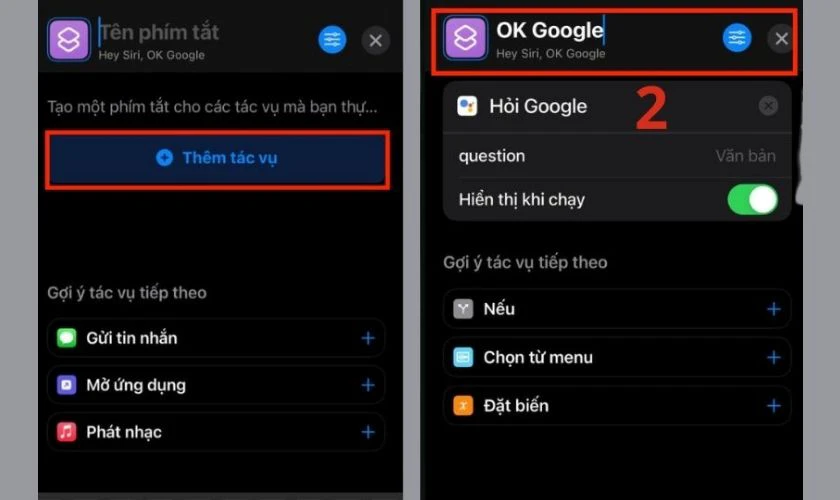
Giờ đây, bạn có thể trò chuyện với Siri bằng tiếng Việt dễ dàng bằng khẩu lệnh “Hey Siri, OK Google”.
Nói chuyện với Siri bằng tiếng Việt có lợi ích gì?
Nói chuyện với Siri bằng tiếng Việt mang lại nhiều lợi ích, đặc biệt là đối với người dùng Việt Nam. Dưới đây là một số lợi ích chính:
- Thay vì gõ tay, bạn có thể ra lệnh bằng giọng nói để thực hiện các thao tác như gọi điện, nhắn tin, đặt báo thức, nhắc nhở, mở ứng dụng… Giúp tiết kiệm thời gian, nhất là khi đang bận tay lái xe hoặc làm việc khác.
- Giao tiếp bằng tiếng mẹ đẻ giúp bạn cảm thấy thoải mái hơn khi sử dụng trợ lý ảo. Siri có thể hiểu giọng nói tiếng Việt với nhiều giọng vùng miền khác nhau.
- Hỗ trợ tìm kiếm thông tin nhanh chóng. Bạn có thể hỏi Siri về thời tiết, tin tức, kết quả thể thao,… dễ dàng bằng tiếng Việt.
- Quản lý thiết bị Apple hiệu quả hơn, điều khiển bằng tiếng Việt để bật/tắt đèn, điều chỉnh nhiệt độ,… Điều khiển Apple Music, Apple Podcasts và các ứng dụng khác bằng giọng nói.
- Trợ giúp học tập và làm việc, ghi chú nhanh hoặc đặt lời nhắc bằng giọng nói. Dịch ngôn ngữ, đặt lịch hẹn hoặc tìm tài liệu trên thiết bị.
- Hỗ trợ cho người cao tuổi hoặc người khuyết tật, những người gặp khó khăn trong việc sử dụng điện thoại.
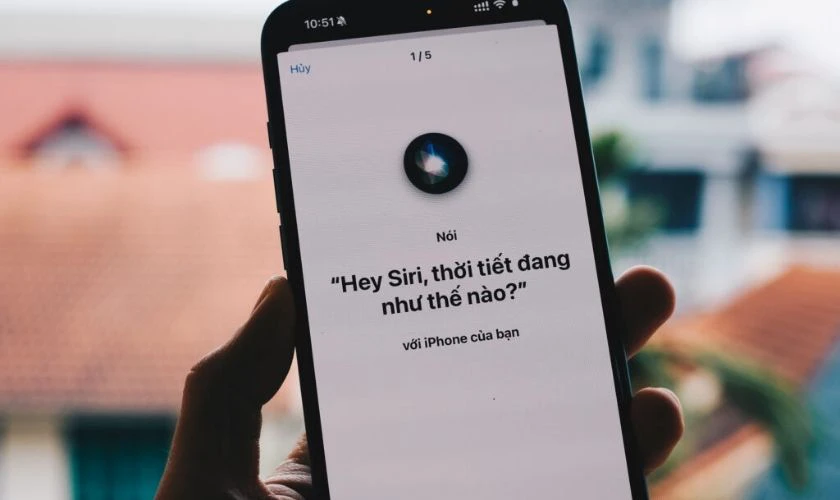
Việc nói chuyện với Siri bằng tiếng Việt giúp người dùng Apple tận dụng tối đa trợ lý ảo theo cách tiện lợi. Giúp bạn có một trợ lý ảo tiện lợi, có thể giúp bạn thao tác trên thiết bị của bạn mà không cần dùng tay.
Cách nói chuyện với Siri bằng tiếng Việt chi tiết nhất 2025
Siri là trợ lý ảo của Apple giúp người dùng thực hiện nhiều thao tác nhanh chóng chỉ bằng giọng nói. Nếu bạn muốn sử dụng Siri bằng tiếng Việt, hãy làm theo hướng dẫn chi tiết dưới đây.
Bật Siri trên điện thoại
Để bật Siri trên điện thoại, bạn hãy làm các bước sau đây:
Bước 1: Mở Cài đặt, chọn ứng dụng Siri.
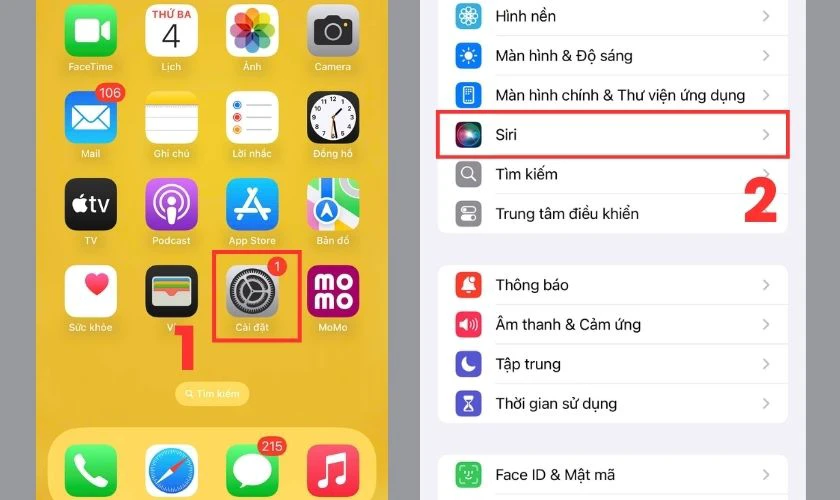
Bước 2: Tại ứng dụng Siri, chọn mục Nói với Siri, sau đó chọn muốn trong 2 khẩu lệnh để gọi Siri mà bạn muốn. Cuối cùng, hãy bật công tắt xanh tại mục Nhấn nút sườn để bật Siri.
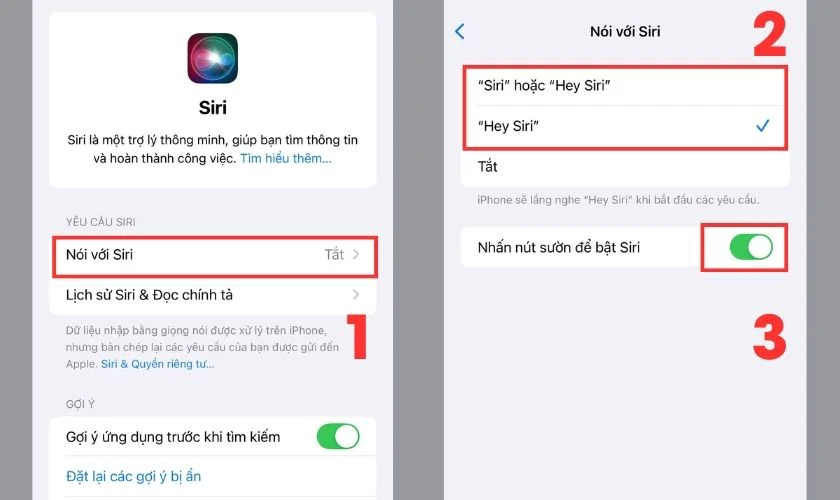
Bước 3: Thiết lập Siri lần đầu (nếu cần). Nếu bạn bật 'Lắng nghe 'Hey Siri'', iPhone sẽ yêu cầu bạn nói một số câu để Siri nhận diện giọng nói.
Làm theo hướng dẫn trên màn hình để hoàn tất.
Như vậy, bạn đã hoàn tất việc kích hoạt Siri trên điện thoại của bạn.
Thay đổi ngôn ngữ mặc định của Siri
Thông thường, Siri sẽ được cài đặt mặc định ngôn ngữ Tiếng Anh. Tuy nhiên bạn vẫn có thể thay đổi ngôn ngữ mặc định để phù hợp trong giao tiếp hằng ngày của bạn. Để thay đổi ngôn ngữ mặc định của Siri sang tiếng Việt, bạn làm các bước sau đây:
Bước 1: Truy cập vào ứng dụng Siri trong Cài Đặt. Sau đó, bấm chọn danh mục Ngôn ngữ.
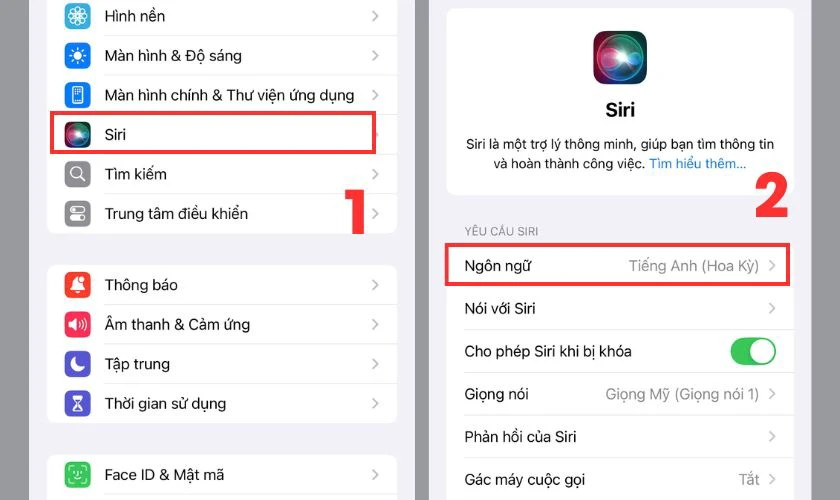
Bước 2: Tại danh mục Ngôn ngữ sẽ xuất hiện danh sách các thứ tiếng mà Siri sẽ hỗ trợ. Sau đó bạn bấm ngôn ngữ Tiếng Việt.
Bước 3: Sau khi chọn ngôn ngữ tiếng Việt xong, một hộp thoại xác nhận sẽ hiện ra. Bạn chọn lệnh Thay đổi ngôn ngữ để xác nhận thay đổi ngôn ngữ mới cho Siri.
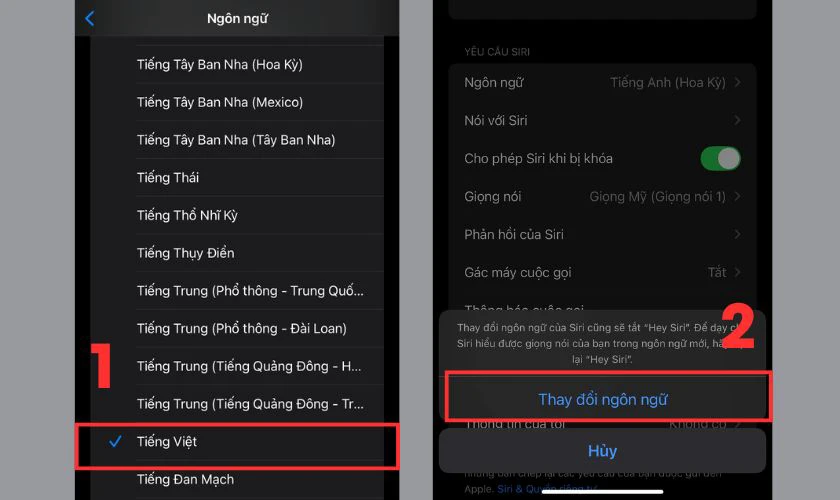
Bằng cách thực hiện đúng các bước trên, bạn đã có thể thay đổi ngôn ngữ mặc định của Siri theo sở thích của mình.
Sử dụng Google Assistant để giao tiếp với Siri bằng tiếng Việt
Hiện nay, Siri đã hỗ trợ tiếng Việt cho cho các dòng iOS 18.4 và mac OS 15.4. Tuy nhiên, bạn vẫn có thể sử dụng Siri tiếng Việt thông qua sự trợ giúp của Google Assistant nếu thiết bị của bạn chưa hỗ trợ.
Để sử dụng Google Assistant để giao tiếp với Siri bằng tiếng Việt bạn thực hiện như sau:
Bước 1: Truy cập vào App Store, tìm kiếm và tải ứng dụng Google Assistant. Tiếp theo, bạn đăng nhập tài khoản Google Assistant để sử dụng.
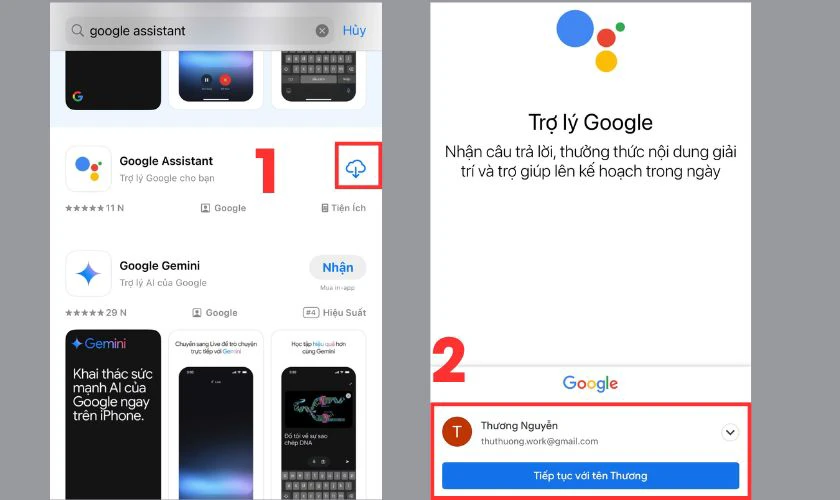
Bước 2: Để thiết lập phím tắt cho Google Assistant, bạn cần kiểm tra xem iPhone/iPad của bạn đã có ứng dụng Phím tắt. Nếu rồi hãy truy cập vào ứng dụng Phím tắt. Nếu chưa hãy tải ứng dụng Phím tắt về máy của bạn.
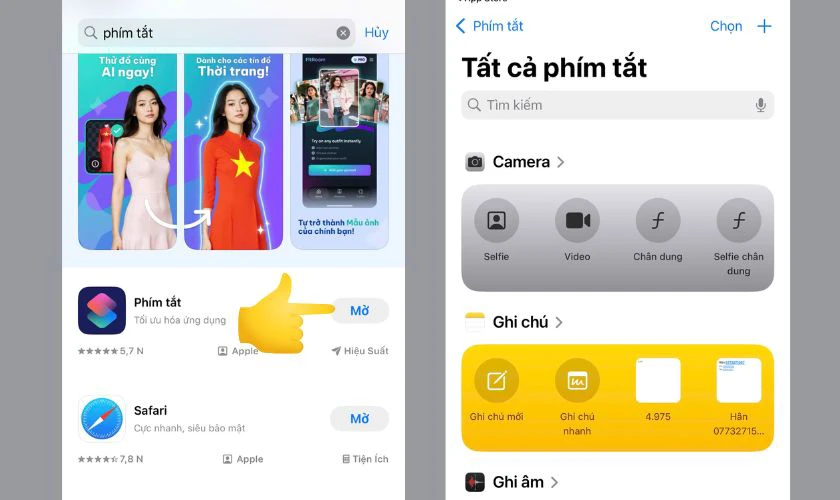
Bước 3: Sau đó, bạn bấm vào dấu + ở góc phải màn hình, sau đó chọn Thêm tác vụ.
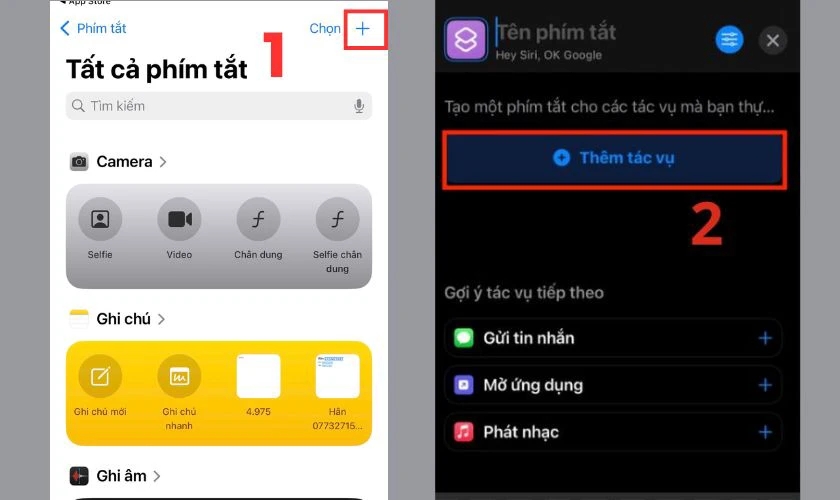
Bước 4: Thêm tác vụ cho Google Assistant và đặt tên cho phím tắt OK Google hoặc câu lệnh tùy ý.
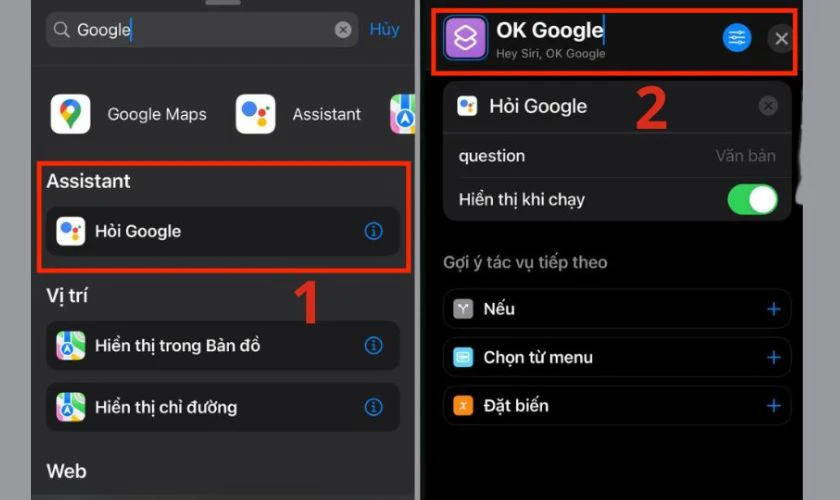
Giờ đây, bạn có thể nói chuyện với Siri bằng tiếng Việt thông qua câu lệnh “Hey Siri, OK Google” mà bạn đã thiết lập ở trên. Việc kết hợp Google Assistant và Siri giúp bạn có trải nghiệm trợ lý ảo linh hoạt hơn.
Cách khôi phục lại ngôn ngữ Siri mặc định
Nếu bạn đã đổi ngôn ngữ Siri và muốn khôi phục lại ngôn ngữ mặc định (thường là tiếng Anh hoặc ngôn ngữ ban đầu của thiết bị). Hãy làm theo các bước sau:
Bước 1: Vào Cài Đặt, chọn Siri. Sau đó tại ứng dụng Siri bạn chọn danh mục Ngôn ngữ.
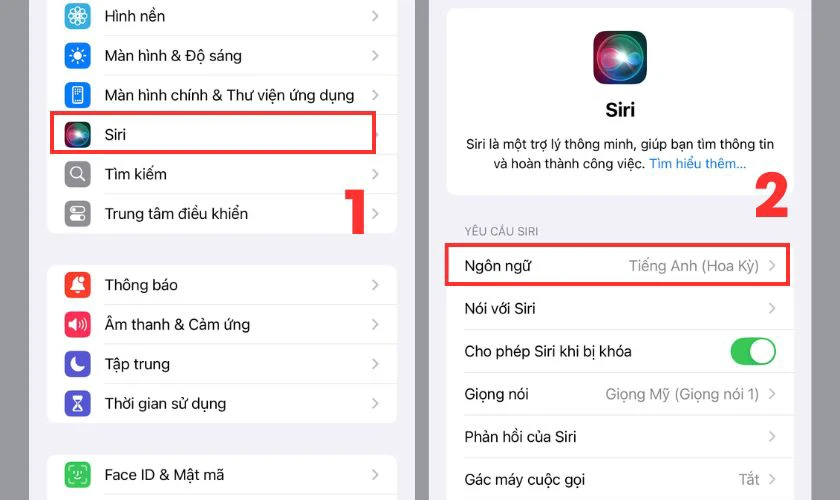
Bước 2: Tìm và chọn ngôn ngữ mặc định của Siri (thường là English (United States) hoặc ngôn ngữ bạn đã sử dụng trước đó.
Bước 3: Sau khi chọn, bạn sẽ thấy thông báo rằng Siri cần cập nhật ngôn ngữ. Nhấn Thay đổi ngôn ngữ (Change Language) để xác nhận.
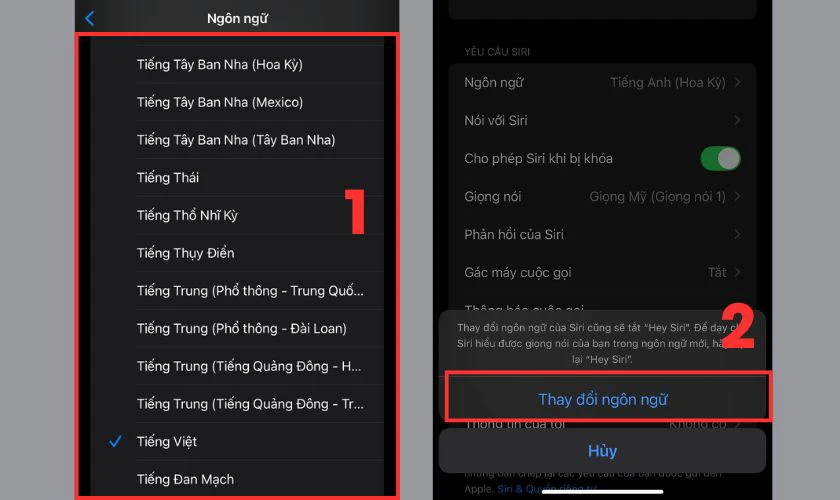
Lưu ý: Siri có thể cần một vài giây để tải xuống và cập nhật dữ liệu mới.
Việc khôi phục ngôn ngữ Siri về mặc định giúp bạn sử dụng trợ lý ảo một cách thuận tiện và chính xác hơn. Chỉ với vài thao tác đơn giản trong cài đặt, bạn có thể đưa Siri trở lại ngôn ngữ quen thuộc. Hy vọng hướng dẫn này giúp bạn sử dụng Siri dễ dàng hơn!
Lưu ý khi cài đặt nói chuyện với Siri bằng tiếng Việt
Để sử dụng tính năng nói chuyện với Siri bằng tiếng Việt hiệu quả, bạn cần lưu ý một số điểm quan trọng sau:
- Cập nhật iOS, macOS mới nhất: Siri hỗ trợ tiếng Việt bắt đầu từ iOS 18.4 Beta và macOS 15.4.
- Đào tạo Siri hiểu giọng nói của bạn: Khi kích hoạt Siri lần đầu, bạn sẽ cần nói một số câu để Siri làm quen với giọng nói. Nếu Siri chưa nhận diện tốt, vào Cài đặt và thiết lập lại câu lệnh.
- Sử dụng câu lệnh ngắn gọn, rõ ràng: Để Siri hiểu đúng, hãy nói rõ ràng, ngắt nghỉ hợp lý.
- Kiểm tra cài đặt kết nối mạng: Siri cần Wi-Fi hoặc 4G/5G để hoạt động. Nếu Siri không phản hồi, hãy kiểm tra kết nối mạng.
- Tính năng chưa hoàn chỉnh: Siri tiếng Việt vẫn đang trong giai đoạn phát triển, có thể chưa hiểu một số câu lệnh phức tạp. Do đó, bạn nên nhờ sự hỗ trợ từ Google Assistant.
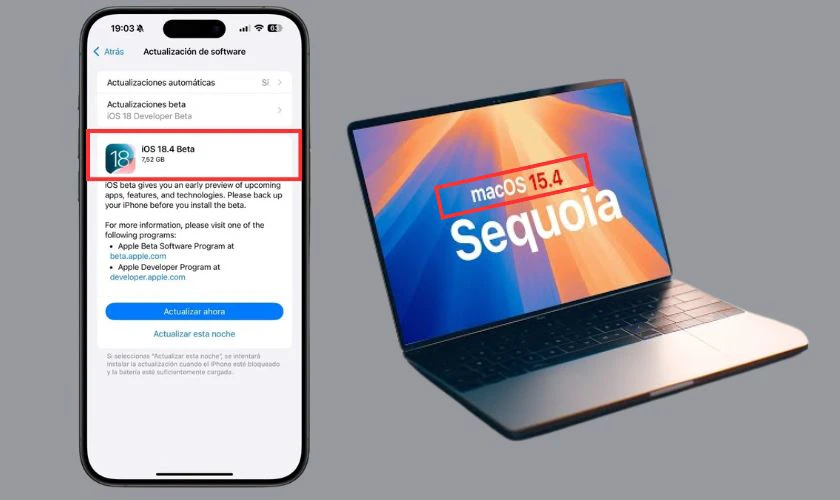
Mặc dù Siri vẫn đang hoàn thiện khả năng hiểu tiếng Việt, nhưng với những mẹo trên, bạn sẽ có trải nghiệm tốt hơn!
Câu hỏi liên quan đến cách nói chuyện với Siri bằng tiếng Việt
Với việc hỗ trợ tiếng Việt, Siri giúp người dùng iPhone, iPad thao tác nhanh hơn chỉ bằng giọng nói. Tuy nhiên, nhiều người vẫn gặp khó khăn khi sử dụng. Dưới đây là những câu hỏi thường gặp và giải đáp chi tiết để tận dụng Siri một cách hiệu quả nhất.
Tại sao Siri không phản hồi khi tôi nói tiếng Việt?
Nếu Siri không phản hồi khi bạn nói tiếng Việt, có thể do một số nguyên nhân sau:
- Siri chưa được cài đặt tiếng Việt.
- Kết nối Wifi hoặc 4G/5G yếu.
- Siri chưa nhận diện được giọng nói của bạn.
- Micro iPhone bị lỗi hoặc bị chặn.
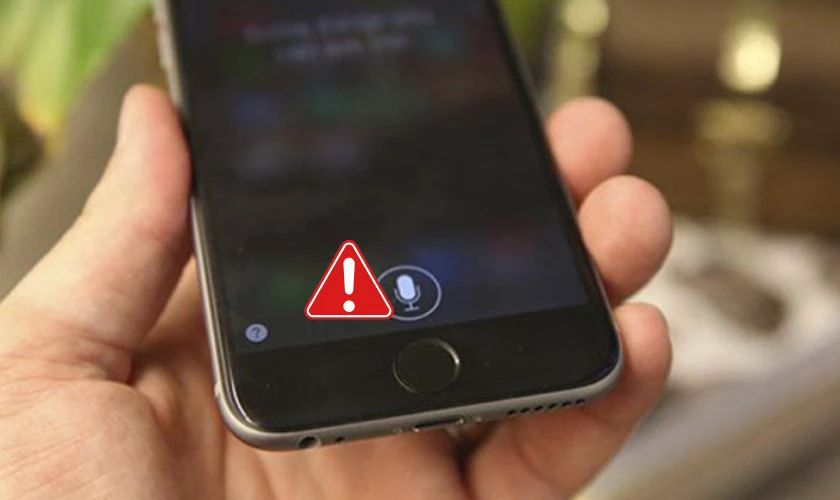
Nếu Siri không phản hồi khi bạn nói tiếng Việt, hãy kiểm tra ngôn ngữ, kết nối mạng, cài đặt Siri, micro và quyền truy cập. Nếu vẫn không hoạt động, hãy thử khởi động lại iPhone hoặc cập nhật iOS mới nhất.
Cách hướng dẫn Siri phát âm tiếng Việt chuẩn hơn
Mặc dù Siri đã hỗ trợ tiếng Việt, nhưng đôi khi trợ lý ảo này có thể phát âm chưa chính xác hoặc khó hiểu. Nếu Siri phát âm sai một từ hoặc tên riêng, bạn có thể chỉnh sửa bằng cách:
- Gọi Siri bằng “Hey Siri” hoặc giữ nút nguồn.
- Nói câu lệnh chứa từ Siri phát âm sai (VD: 'Gọi cho Nam Phương').
- Khi Siri lặp lại sai, hãy nói “Bạn phát âm sai rồi”.
- Siri sẽ hỏi cách phát âm đúng, lúc này bạn đọc lại từ đó rõ ràng.
- Chọn cách phát âm phù hợp trong danh sách Siri đề xuất.
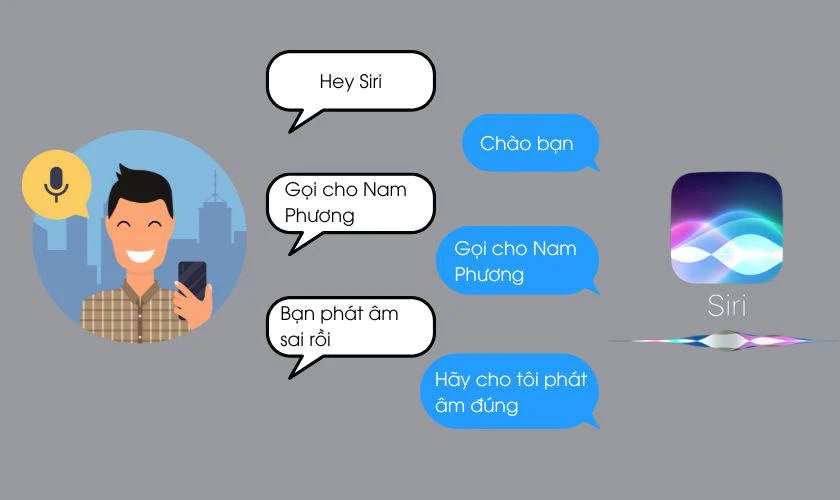
Lưu ý: Siri sẽ ghi nhớ cách phát âm của bạn và áp dụng cho các lần sau.
Ngoài ra, để giúp Siri phát âm tiếng Việt chuẩn hơn, bạn cần cập nhật iOS, thiết lập đúng ngôn ngữ. Huấn luyện Siri nhận diện giọng nói, sửa lỗi phát âm sai và tránh nói lẫn tiếng Anh – tiếng Việt. Với những cách trên, Siri sẽ ngày càng hiểu và nói tiếng Việt tốt hơn!
Làm thế nào để yêu cầu Siri gọi điện thoại bằng tiếng Việt?
Bạn có thể sử dụng Siri để gọi điện nhanh chóng mà không cần bấm số thủ công. Dưới đây là hướng dẫn chi tiết cách yêu cầu Siri thực hiện cuộc gọi bằng tiếng Việt:
Bước 1: Đánh thức hoặc khởi động Siri bằng câu lệnh tiếng Việt “Hey Siri” hay “Siri”,... đã thiết lập trước đó.
Bước 2: Khi Siri đã sẵn sàng, bạn có thể yêu cầu gọi điện theo các cách sau:
“Gọi cho [Tên người trong danh bạ]”
Ví dụ: “Gọi cho Nam”
“Gọi đến số [số điện thoại]”
Ví dụ: “Gọi đến số 0987654321”

Lưu ý: Nếu Siri không gọi đúng người, hãy kiểm tra lại tên trong danh bạ và đảm bảo phát âm chính xác.
Chỉ với vài câu lệnh đơn giản, bạn có thể yêu cầu Siri gọi điện nhanh chóng bằng tiếng Việt. Nếu Siri chưa hiểu đúng, hãy kiểm tra ngôn ngữ, cách phát âm và thiết lập danh bạ để cải thiện độ chính xác!
Siri có thể thông báo thời tiết bằng tiếng Việt không?
Câu trả lời là Có. Hiện tại, Siri đã có thể thông báo thời tiết bằng tiếng Việt khi bạn đã thay đổi ngôn ngữ mặc định của Siri sang tiếng Việt. Trong trường hợp Siri của bạn chưa hỗ trợ nói chuyện bằng tiếng Việt. Bạn có thể dùng Google Assistant (trợ lý ảo của Google) để hỗ trợ tiếng Việt tốt hơn.
Cách cải thiện khả năng nhận diện và hiểu tiếng Việt của Siri
Để Siri có thể tăng khả năng nhận diện và hiểu tiếng Việt tốt. Bạn cần sử dụng nhiều từ vựng và cách diễn đạt phong phú hơn để Siri học hỏi và nâng cao khả năng hiểu.
Cách tìm kiếm địa điểm bằng Siri với tiếng Việt
Siri có thể giúp bạn tìm kiếm địa điểm như quán cà phê, nhà hàng, cửa hàng. Hoặc chỉ đường đến một nơi nào đó bằng tiếng Việt. Dưới đây là các bước thực hiện:
Bước 1: Kích hoạt Siri bằng cách đọc câu lệnh đã thiết lập trước đó.
Bước 2: Khi Siri đã sẵn sàng, bạn có thể đặt câu hỏi bằng tiếng Việt, chẳng hạn như:
'Tìm quán cà phê gần đây.'
'Có nhà hàng nào ngon gần tôi không?'
'Tìm cửa hàng điện thoại gần đây.'

Tìm kiếm địa điểm bằng Siri với tiếng Việt rất tiện lợi và nhanh chóng. Bạn chỉ cần kích hoạt Siri, nói rõ địa điểm hoặc loại hình dịch vụ cần tìm. Sau đó Siri sẽ hiển thị kết quả và hướng dẫn đường đi cho bạn.
Kết luận
Nói chuyện với Siri bằng tiếng Việt giúp bạn thao tác nhanh hơn và tận dụng tối đa trợ lý ảo trên iPhone. Hi vọng với những hướng dẫn và mẹo mà Điện Thoại Vui đã tổng hợp ở trên. Sẽ giúp bạn sử dụng Siri một cách thông minh và hiệu quả.
Bạn đang đọc bài viết Cách nói chuyện với Siri bằng tiếng Việt đơn giản, nhanh chóng tại chuyên mục Thủ thuật ứng dụng trên website Điện Thoại Vui.

Mình là Thảo, Mình có niềm yêu thích đặc biệt với những gì liên quan đến công nghệ. Những thay đổi, xu hướng với về công nghệ luôn là điều làm mình hứng thú, khám phá và muốn cập nhật đến mọi người. Hy vọng rằng với vốn kiến thức trong hơn 4 năm viết về công nghệ, những chia sẻ của mình sẽ hữu ích cho bạn. Trao đổi với mình điều bạn quan tâm ở đây nhé.

